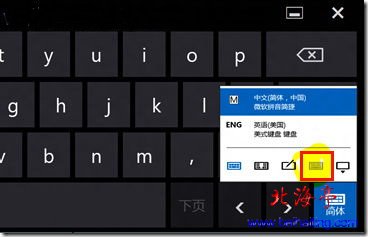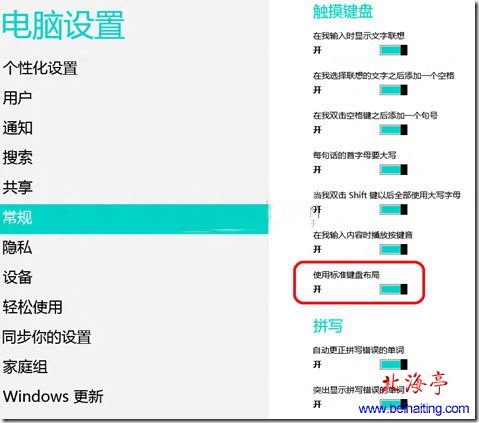|
如何开启Win 8系统标准触摸键盘?Windows 8系统是专为触摸设计的,但是在电脑上操作的时候,习惯了使用标准键盘操作的朋友会感觉非常不适应,特别是那些经常利用办公软件工作的朋友们,因为默认情况下,Windows 8提供的触摸键盘,右下角只有左右方向键,没有ESC、Insert、上下方向键(旁边的上箭头是Shift)等,但是相信细心的朋友一定发现了,发现在键盘切换按钮中的确有标准模式,并且在登录界面是可以使用的。但是登录之后,这一按钮就无法使用了!那么怎样开启Win 8系统的标准触摸键盘呢?
第一步、鼠标从屏幕右边缘向中间滑动,在出现的菜单中,点击“设置”,然后再单击“更改电脑设置”。 第二步、在“电脑设置”界面,单击“常规”选项,找到并开启“使用标准键盘布局”,随后就能切换出标准全键盘,而前面提到的那些不便即可解决
|